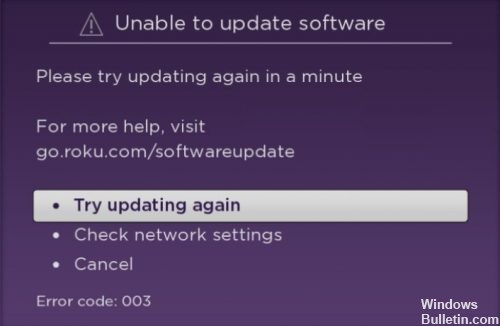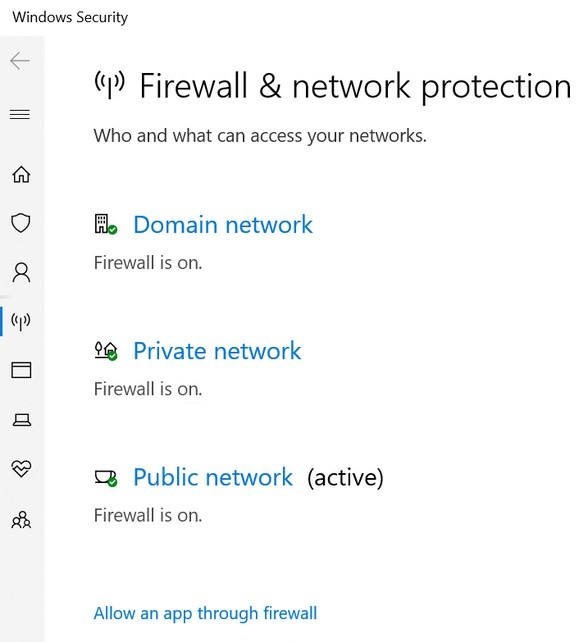如何对 Netflix 上的错误代码 U7353-5101 进行故障排除

Netflix 上的流媒体为您提供了广泛的节目和电影选择。 您可以一遍又一遍地观看自己喜欢的剧集。 但是,有时某些问题会阻止流式传输。
在 Windows 10 计算机上流式传输 Netflix 的用户特别会收到此错误代码 U7353-5101。 如果您的计算机遇到任何这些流式传输问题,请继续阅读以了解如何解决它。
是什么导致 Netflix 错误代码 U7353-5101?

- 错误的 DNS 区域
- 损坏的临时文件
- UWP 的过时版本
- UWP 安装不正确
如何解决 Netflix 错误代码 U7353-5101?

重置应用程序
- 打开设置应用程序。
- 转到设置中的应用程序组。
- 选择应用程序和功能选项卡。
- 从应用程序列表中选择 Netflix,然后点击更多选项。
- 向下滚动并按重置。
- 打开 Netflix,登录您的帐户,然后选择要播放的标题。
删除 Netflix cookie
- 打开浏览器并登录您的 Netflix 帐户。
- 在您的浏览器中,转到此 Netflix 设置页面。
- 您的 cookie 将被删除,您将被注销。
- 重新登录,您将能够播放标题。
卸载并重新安装应用程序
- 打开开始菜单。
- 转到应用程序列表。
- 找到 Netflix 并右键单击它。
- 选择卸载。
- 卸载应用程序后,从 Microsoft Store 重新安装。
常见问题解答